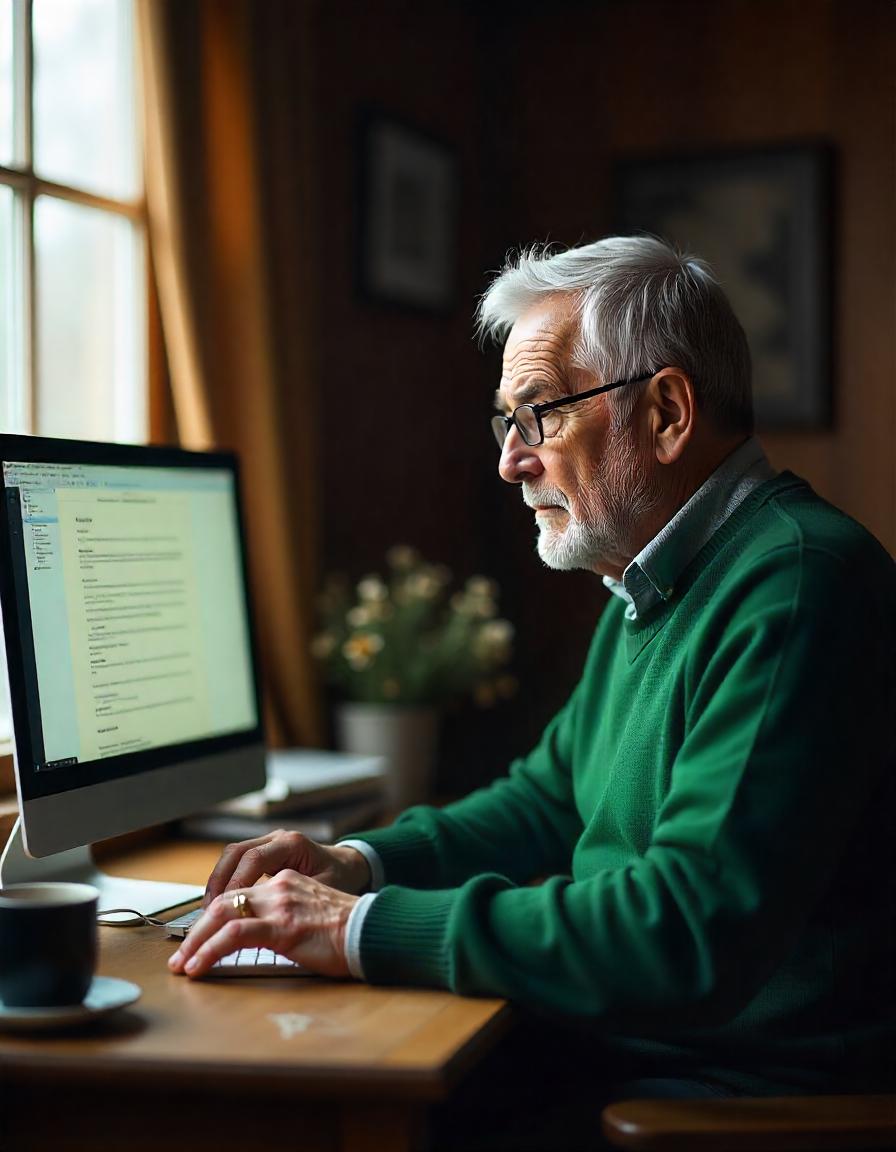
한글(HWP) 문서를 작성하다 보면 특정 페이지만 가로로 설정하고 싶을 때가 있습니다. 하지만 기본 설정만으로는 전체 문서가 가로로 변경되죠.
✅ 그렇다면 특정 페이지만 가로로 바꿀 수 있을까요?
네! 가능합니다! 🎉 구역 나누기 기능을 활용하면 세로 & 가로 페이지를 혼합할 수 있습니다.
이 글에서는 한글 문서에서 특정 페이지만 가로로 설정하는 방법, 구역 나누기 활용법, 설정 오류 없이 적용하는 꿀팁, 인쇄 시 레이아웃 유지법까지 완벽 정리해 드립니다!
✅ 1. 한글 문서에서 페이지 방향 변경 가능할까?
기본적으로 한글 문서는 문서 전체가 하나의 방향(세로 또는 가로)으로 설정됩니다.
하지만, 구역 나누기 기능을 활용하면 특정 페이지만 가로로 설정 가능!
👉 결론: 한글 문서에서는 특정 페이지만 따로 설정하는 기능이 기본 제공되지 않지만, 구역 나누기를 활용하면 가능하다!
🖥️ 2. 특정 페이지만 가로로 바꾸는 단계별 설정법
🔽 특정 페이지를 가로로 설정하는 단계
📌 STEP 1: 가로로 바꿀 페이지 앞뒤로 "구역 나누기" 삽입
1️⃣ 가로로 변경할 페이지 앞에 커서 두기
2️⃣ 상단 메뉴에서 [쪽] → [구역 나누기] → [다음 쪽부터] 클릭
3️⃣ 가로로 변경할 페이지의 끝부분(다음 페이지 시작 전)에 커서 두기
4️⃣ 다시 [쪽] → [구역 나누기] → [다음 쪽부터] 클릭
💡 구역 나누기를 추가하면 한글 문서가 여러 구역으로 나뉘어, 각 구역마다 다른 페이지 설정 가능!
📌 STEP 2: 특정 페이지만 가로로 설정
1️⃣ 가로로 설정할 페이지에 커서를 둔 상태에서
2️⃣ 상단 메뉴에서 [쪽] → [편집 용지] 클릭
3️⃣ [방향]에서 “가로” 선택
4️⃣ [적용 대상]을 “현재 구역” 으로 변경
5️⃣ [설정] 클릭하면 해당 페이지만 가로로 변경 완료! 🎉
✔️ 이제 앞뒤 페이지는 세로, 해당 페이지만 가로로 유지됩니다!
🛠️ 3. 구역 나누기 기능을 활용한 가로 페이지 설정
“구역 나누기” 기능을 모르면 특정 페이지만 설정하는 게 불가능합니다!
📌 구역 나누기란?
- 한글 문서에서 페이지마다 다른 설정(용지 방향, 여백, 단수 등)을 적용할 수 있도록 만드는 기능
- 각 구역별로 개별적인 편집 용지 설정 가능!
- 보고서, 논문, 프레젠테이션 문서 작성 시 유용!
👉 구역 나누기를 활용하면 페이지 방향뿐만 아니라, 다단 설정, 머리글/꼬리글 구분도 가능!
⚠️ 4. 페이지 설정 오류 없이 적용하는 꿀팁
📌 설정 오류 방지하는 3가지 핵심 꿀팁
✔ 구역 나누기 위치 확인
- 가로 페이지 전후에 정확히 구역 나누기가 들어갔는지 확인
✔ 편집 용지 설정 시 “현재 구역”만 변경
- 실수로 “문서 전체”를 변경하면 모든 페이지가 가로로 바뀜
✔ 미리 보기로 최종 확인
- 상단 메뉴 [파일] → [미리 보기] 에서 가로 페이지가 정상적으로 적용됐는지 확인
🚨 오류 방지 핵심 포인트:
👉 구역 나누기가 정확히 적용되지 않으면, 특정 페이지만 가로로 바꿀 수 없습니다!
📐 5. 세로·가로 페이지 혼합 시 주의할 점
특정 페이지만 가로로 변경하면 페이지 간 레이아웃이 깨지는 문제가 발생할 수도 있습니다.
📌 레이아웃 유지하면서 설정하는 팁
✔ 구역 나누기 추가 후 페이지 나누기 확인
✔ 가로 페이지 내 표나 이미지가 넘치지 않도록 조정
✔ 가로 페이지에서 문단 정렬을 기존 세로 페이지와 맞추기
👉 이렇게 하면 가독성이 유지되면서 세로 & 가로 페이지 혼합 가능!
🖨️ 6. 인쇄 시 레이아웃 유지하는 방법
한글 문서는 세로 & 가로 페이지가 혼합되어 있을 경우, 인쇄 시 레이아웃이 깨질 수 있음
✅ 이럴 때 해결 방법
✔ PDF로 변환 후 인쇄
- 파일 → [PDF로 저장] 후 인쇄하면 세로/가로 페이지가 그대로 유지됨
✔ 인쇄 설정에서 방향 자동 감지
- 인쇄 시 [방향] → “자동” 설정하면 세로/가로 자동 적용
🚨 주의:
👉 PDF 변환 없이 직접 인쇄하면 가로 페이지가 잘려서 나올 수도 있음!
❓ 7. 한글 문서 가로 설정 관련 자주 묻는 질문 (FAQ)
Q1. 한글 문서에서 특정 페이지만 가로로 바꿀 수 있나요?
✔ 네! 구역 나누기 기능을 사용하면 가능합니다.
Q2. 가로 페이지를 만들었는데 다음 페이지도 가로가 됩니다. 왜 그런가요?
✔ 구역 나누기가 제대로 적용되지 않았을 가능성이 큽니다. 가로로 변경할 페이지 전후에 구역 나누기 추가 필요!
Q3. 인쇄 시 가로 페이지가 세로로 잘려서 나와요. 해결 방법은?
✔ 인쇄 설정에서 방향을 “자동”으로 변경하거나, PDF로 변환 후 인쇄하세요.
Q4. 구역 나누기 없이 특정 페이지만 가로로 바꿀 수 없나요?
✔ 불가능합니다. 한글에서는 구역 나누기 없이 페이지별 설정을 다르게 할 수 없습니다.
Q5. 가로 페이지를 추가하면 머리글/꼬리글이 사라지는데요?
✔ 구역이 나눠지면 머리글/꼬리글이 초기화될 수 있음 → [머리글/꼬리글 설정]에서 [이전 구역과 동일] 체크 해제 후 다시 입력하면 해결 가능!
🎯 결론: 한글 문서 특정 페이지만 가로로 바꾸는 초간단 설정법!
✔ 구역 나누기 기능 필수!
✔ 편집 용지 설정 시 “현재 구역”만 적용!
✔ 인쇄 시 PDF 변환하면 레이아웃 유지 가능!
✅ 이 방법만 알면, 한글 문서에서도 자유롭게 가로 & 세로 페이지를 혼합하여 사용할 수 있습니다! 🚀💡
📄 이제 한글 문서에서도 원하는 페이지 레이아웃을 마음껏 설정하세요! 🎉